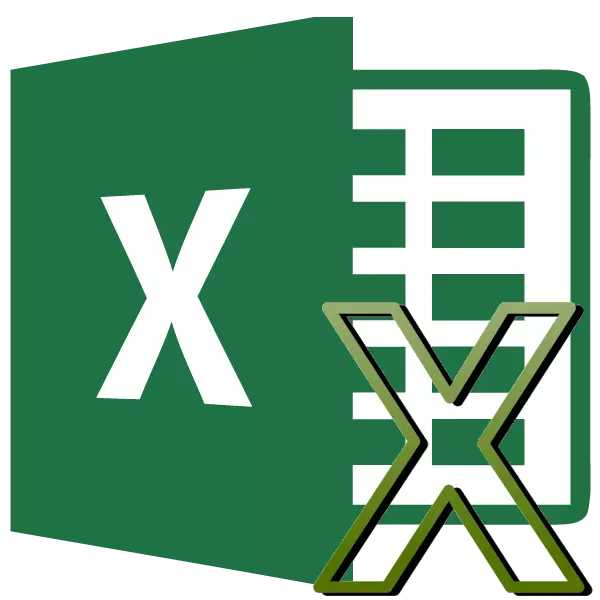
গাণিতিক যে সমস্ত কর্ম মাইক্রোসফট এক্সেলে, স্বাভাবিকভাবেই বর্তমান ও গুণ সম্পাদন করতে সক্ষম হয় সেট মধ্যে। কিন্তু দুর্ভাগ্যবশত, না সমস্ত ব্যবহারকারী কিভাবে সম্পূর্ণরূপে এবং সম্পূর্ণরূপে এই সুযোগ ব্যবহার করতে জানেন। চলো এটা চিত্রে আউট কিভাবে মাইক্রোসফট এক্সেল একটি গুণ পদ্ধতি সঞ্চালন।
Excel এ গুণ নীতিমালা
এক্সেল প্রোগ্রামে অন্য কোন গাণিতিক প্রভাব ভালো লেগেছে, গুণ বিশেষ সূত্র ব্যবহার করে সঞ্চালিত হয়। গুণ পদক্ষেপ চিহ্ন ব্যবহার রেকর্ড করা হয় - "*"।সাধারণ সংখ্যার গুন
মাইক্রোসফট এক্সেল প্রোগ্রাম এবং কেবল সংখ্যাবৃদ্ধি বিভিন্ন নম্বর একটি ক্যালকুলেটর হিসাবে ব্যবহার করা যেতে পারে।
অন্য সংখ্যাবৃদ্ধি একটি সংখ্যা জন্য, পত্রকে যেকোনো কক্ষ প্রবেশ অথবা সূত্র স্ট্রিং, সাইন সমান (=) হয়। এর পরে, প্রথম ফ্যাক্টর (সংখ্যা) উল্লেখ করুন। তারপর, সংখ্যাবৃদ্ধি সাইন করা (*)। এর পরে, দ্বিতীয় ফ্যাক্টর (সংখ্যা) অনুগ্রহ করে লিখুন। সুতরাং, সাধারণ গুণ ফর্মা হিসেবে দেখবে নিম্নরূপ: "= (সংখ্যা) * (নম্বর)"।
উদাহরণস্বরূপ শো 25. 564 গুণ কর্ম নিম্নলিখিত সূত্র দ্বারা রেকর্ড করা হয়: "= 564 * 25"।
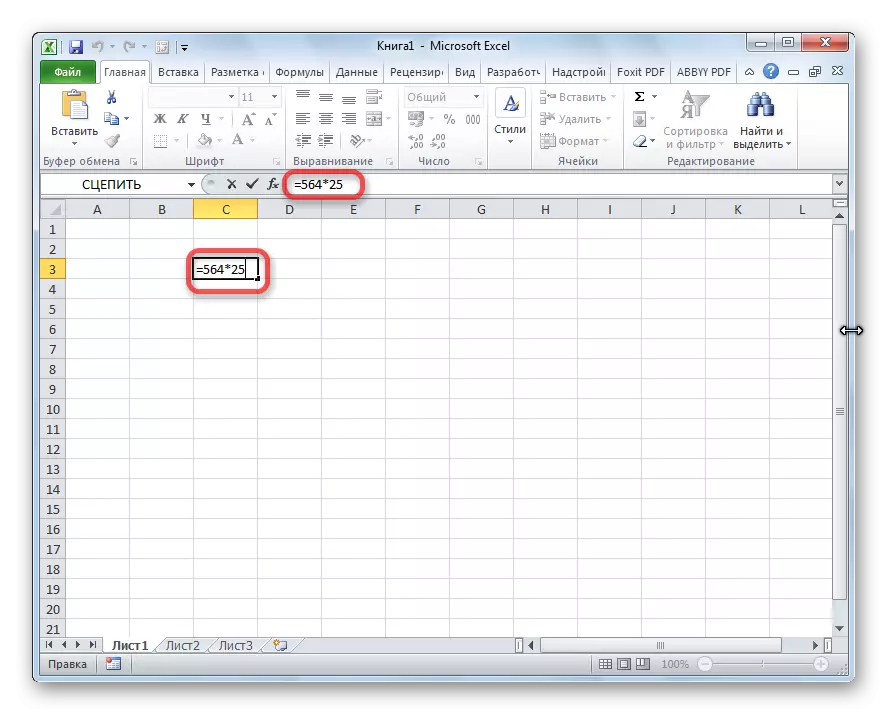
গণনার ফলাফলের দেখার জন্য, আপনাকে ক্লিক করতে এন্টার কী উপর প্রয়োজন।

গণনার সময়, আপনি মনে রাখা প্রয়োজন যে সীমা অতিক্রম করা, প্রচলিত গণিত হিসেবে একই গাণিতিক কর্ম অগ্রাধিকার। কিন্তু, গুণ চিহ্ন যাহাই হউক না কেন যোগ করা প্রয়োজন। যখন কাগজে একটি অভিব্যক্তি লেখা বন্ধনী সামনে গুণ চিহ্ন নীচু করার অনুমতি দেওয়া হয়, তাহলে Excel এ, সঠিক কাউন্টিং জন্য, এটি প্রয়োজন। উদাহরণস্বরূপ, অভিব্যক্তি 45 + 12 (2 + 4), Excel এ আপনার রেকর্ড করা হবে নিম্নরূপ প্রয়োজন: "= 45 + 12 * (2 + 4)"।

সেল গুন
সেল কক্ষের গুণ পদ্ধতি সংখ্যার জন্য গুণ পদ্ধতি হিসাবে একই নীতি কমে যাবে। প্রথম সব, আপনি সিদ্ধান্ত নিতে যা সেল ফলাফলের প্রদর্শন করা হবে প্রয়োজন। এটা নিদর্শন করা সমান (=)। এর পরে, অথবা কোষ ক্লিক করুন, বিষয়বস্তু যা আপনি সংখ্যাবৃদ্ধি করা প্রয়োজন। প্রতিটি কক্ষে নির্বাচন করার পরে, আমরা গুণ চিহ্ন (*) সেট।

কলামে কলামের গুণ
অর্ডার কলাম কলাম গুন করার জন্য, নীচের এই কলামের খুব উপরের কোষ সংখ্যাবৃদ্ধি, যেমন উপরের উদাহরণে দেখানো প্রয়োজন। এর পরে, আমরা ভরা সেল নীচের অংশে বাম কোণে হয়ে। ভর্তি মার্কার প্রদর্শিত হবে। এটি ডাউন চিন্তা বাম মাউস বাটন সঙ্গে চিপা। সুতরাং, গুণ সূত্র কলামের সমস্ত কক্ষ অনুলিপি করা হয়েছে।

এর পর, কলাম গুণ করা হবে।

একইভাবে, আপনি বা তিনটি কলাম গুন পারবেন না।
সংখ্যা দ্বারা কোষ গুণ
আদেশ, সংখ্যা দ্বারা সেল সংখ্যাবৃদ্ধি উপরের উদাহরণগুলোতে হিসেবে সালে প্রথম সব, করা নিদর্শন কোষে (=) থেকে সমান যে আপনার গাণিতিক কর্মের একটি উত্তর প্রদর্শন করে অভিপ্রায়। পরবর্তী, আপনি একটি সাংখ্যিক গুণক রেকর্ড করতে হবে, (*), এবং সেল আপনি সংখ্যাবৃদ্ধি করতে চান ক্লিক করুন গুণ চিহ্ন দিলেন।

পর্দায় ফলাফল আউটপুট করার জন্য, এন্টার বোতামে ক্লিক করুন।
যাইহোক, আপনি ক্রিয়া এবং সম্পাদন করতে পারবেন একটি ভিন্ন অনুক্রমে: অবিলম্বে পরে নিদর্শন সেল আপনি সংখ্যাবৃদ্ধি প্রয়োজন, এবং তারপর, গুণ চিহ্ন পরে, একটি সংখ্যা লিখুন এ ক্লিক সমান। সব পরে, যেমন আপনি জানেন, কাজ multipliers এর বিন্যাস থেকে পরিবর্তন করা হয় না।
একই ভাবে, আপনি যা করতে পারেন, যদি প্রয়োজন হয় সংখ্যাবৃদ্ধি বিভিন্ন কোষ এবং বিভিন্ন সংখ্যার একবারে।
সংখ্যা দ্বারা কলামের গুণ
অর্ডার একটি নির্দিষ্ট সংখ্যার উপর একটি কলাম গুন করার জন্য, আপনি অবিলম্বে সংখ্যাবৃদ্ধি সেল দ্বারা, উপরে বর্ণিত প্রয়োজন। তারপর, ভর্তি মার্কার ব্যবহার করে, নিম্ন কোষ সূত্র অনুলিপি করুন এবং আমরা ফলাফল প্রাপ্ত।
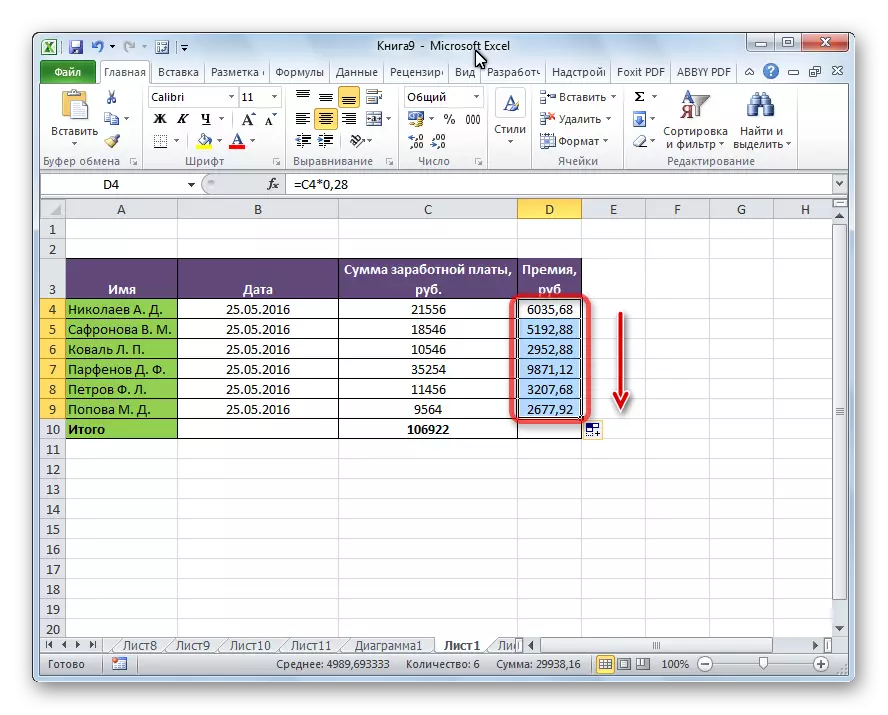
সেল কলামের গুণ
একটি সংখ্যা একটি নির্দিষ্ট কক্ষে অবস্থিত যদি একটি কলাম গুন, উদাহরণস্বরূপ, একটি নির্দিষ্ট সহগ হয়, উপরোক্ত পদ্ধতি উপযুক্ত নয়। বাস্তবে দেখা যায় যে যখন অনুলিপি উভয় multipliers পরিসীমা দ্বারা স্থানান্তরিত করা হবে কারণে, এবং আমরা multipliers স্থায়ী এক প্রয়োজন।
প্রথমত, গুণ স্বাভাবিক ভাবেই সেল কলাম, যা সহগ ধারণ করে প্রথম সেল দ্বারা। উপরন্তু, সূত্র, আমরা ডলার চিহ্ন কলামের স্থানাঙ্ক এবং সহগ সঙ্গে কক্ষের উল্লেখ লাইনের সামনে দিল। এই ভাবে, আমরা পরম আপেক্ষিক রেফারেন্স পরিণত হয়েছে, যার মধ্যে স্থানাঙ্ক যখন অনুলিপি পরিবর্তন করা যাবে না।
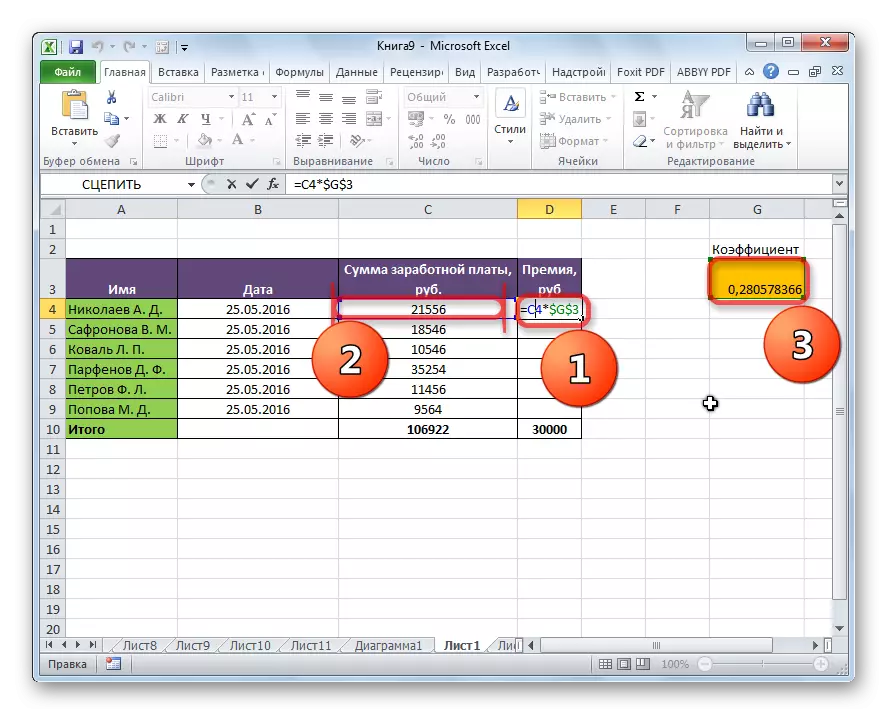
এখন, এটা অন্য কক্ষে সূত্র স্বাভাবিক ভাবেই থাকে, ভর্তি মার্কার ব্যবহার করে, কপি করুন। যেহেতু আপনি দেখতে পারেন, একটি রেডিমেড ফলাফলের অবিলম্বে প্রদর্শিত হবে।
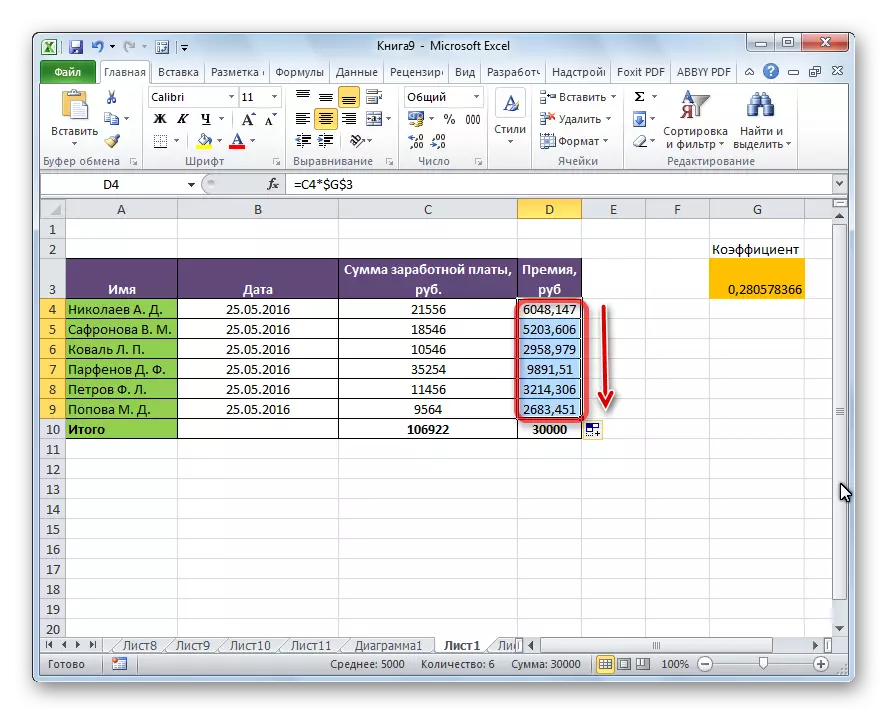
পাঠ: কিভাবে একটি পরম লিংক করতে
ফাংশন উত্পাদনের
স্বাভাবিক গুণ পদ্ধতি ছাড়াও, সেখানে Excel এ এই উদ্দেশ্যে একটি বিশেষ ফাংশন ব্যবহার করার জন্য একটি সুযোগ। আপনি এটা অন্য কোন ফাংশন হিসাবে সব একই উপায়ে কল করতে পারেন।
- ফাংশন উইজার্ড আপনি "সন্নিবেশ ফাংশন" বাটনে ক্লিক করে রান করতে পারেন ব্যবহার করা হচ্ছে।
- সূত্র ট্যাবের মাধ্যমে। এটা হচ্ছে, আপনি "গাণিতিক" বোতামে, যা "ফাংশন লাইব্রেরী লাইব্রেরী" টুলবারে টেপ অবস্থিত ক্লিক করতে হবে। তারপর, তালিকায় দেখা, "উত্পাদনের" নির্বাচন যে।
- ফাংশনের নামটি ডায়াল করুন এবং তার আর্গুমেন্টগুলি নিজে, সাইন-এর পরে (=) এর সমান বা সূত্র স্ট্রিংয়ের সমান।
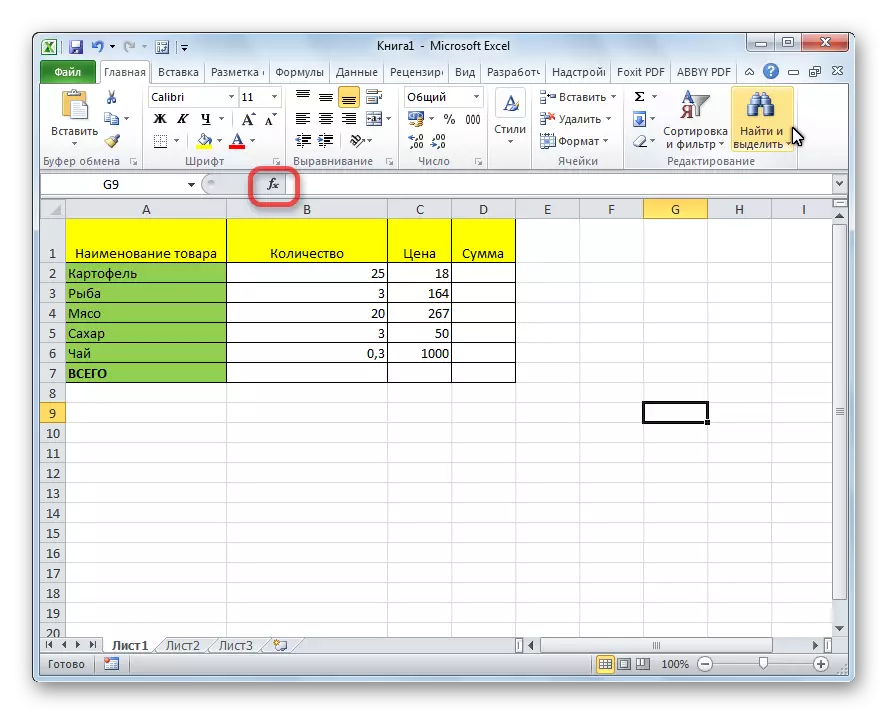
তারপর, আপনি অপারেটিং জাদুকর উইন্ডোটি খুলে গেল সেখানে, পণ্য ফাংশন, এবং "ঠিক আছে" বাটনে ক্লিক করতে হবে।
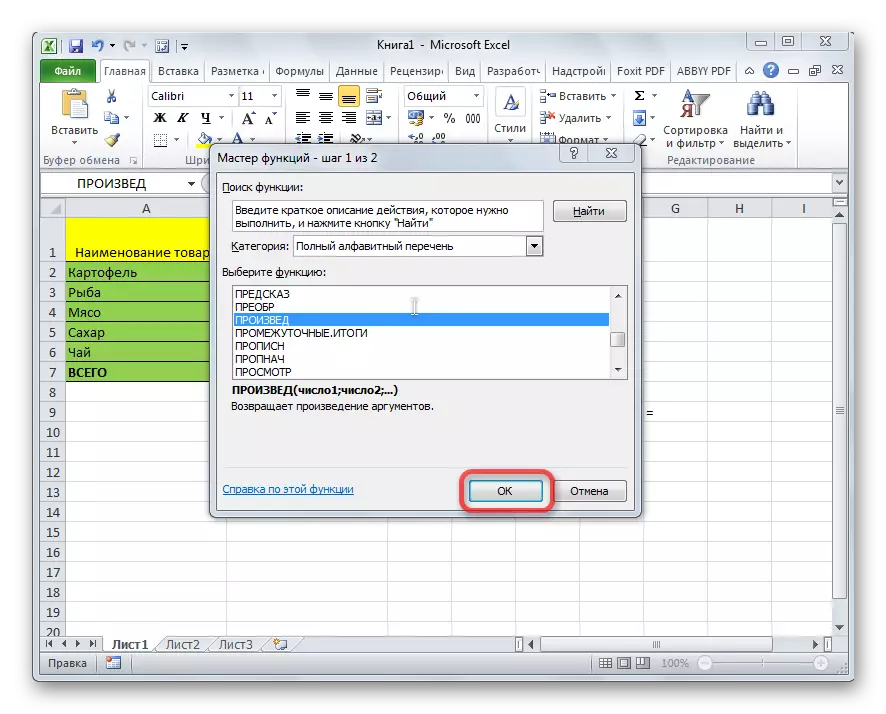

ম্যানুয়াল ইনপুট জন্য ফাংশন টেমপ্লেট নিম্নরূপ: "= উত্পাদন (সংখ্যা (বা সেলের লিঙ্ক); সংখ্যা (অথবা সেলের লিঙ্ক); ...)"। অর্থাৎ, যদি আমরা 55 দ্বারা গুণিত 77 টি গুণিত হব এবং 23 দ্বারা গুণিত করি, তারপর নিম্নলিখিত সূত্রটি লিখি: "= উত্পাদিত (77; 55; ২3)"। ফলাফল প্রদর্শন করতে, এন্টার বোতামে ক্লিক করুন।
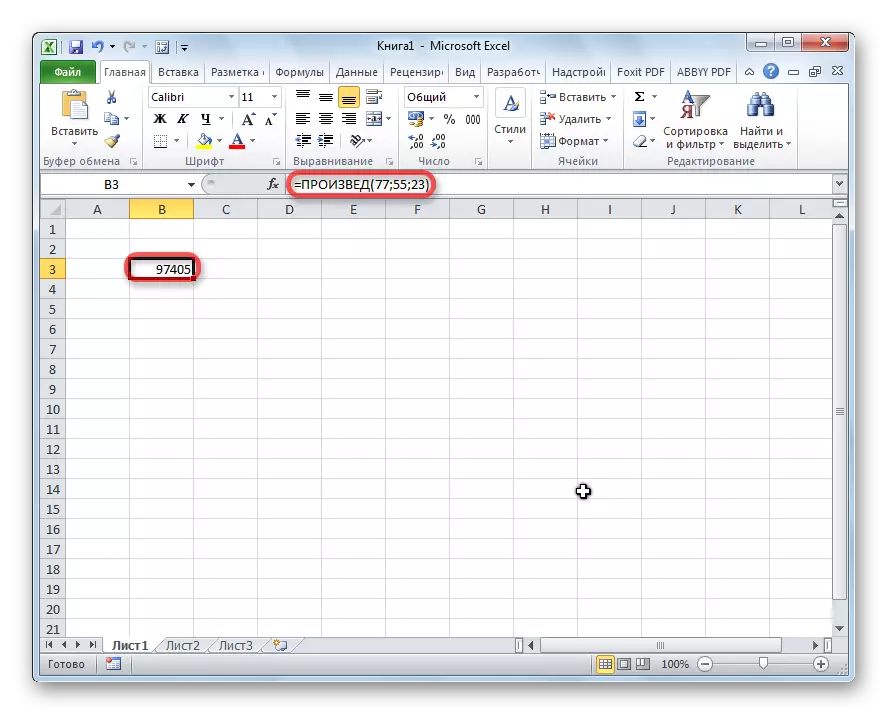
ফাংশনটি ব্যবহার করার জন্য প্রথম দুটি বিকল্প ব্যবহার করার সময় (সূত্র সূত্র ব্যবহার করে), আর্গুমেন্ট উইন্ডোটি সংখ্যার আকারে বা কোষের ঠিকানাগুলিতে আর্গুমেন্টগুলি প্রবেশ করতে খোলা হবে। এটি কেবল পছন্দসই কোষে ক্লিক করে করা যেতে পারে। আর্গুমেন্ট লিখে পরে, গণনার সঞ্চালন "ঠিক আছে" বোতাম, এবং আউটপুট পর্দায় ফলাফলের চাপুন।

আপনি দেখতে পারেন, এক্সেল প্রোগ্রামে গুণমান হিসাবে যেমন একটি গাণিতিক কর্ম ব্যবহার করার জন্য একটি বড় সংখ্যা আছে। প্রধান জিনিস প্রতিটি ক্ষেত্রে গুণমান সূত্র প্রয়োগ করার নানান জানতে হয়।
